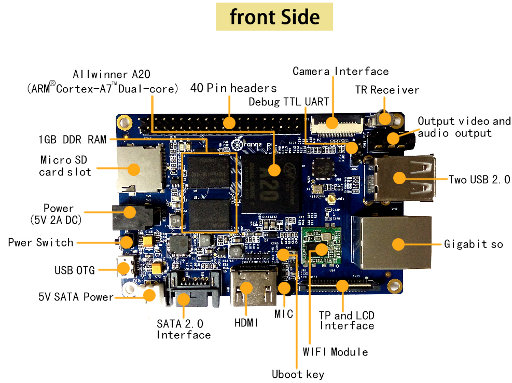Jedną z maszynek mam wystawioną do netu z SSH na standardowym, 22 porcie[1]. Głównie w celu zbierania śmieci (i zgłaszania ich do blocklist.de). Zerknąłem na /var/log/auth.log i zobaczyłem masę nietypowych wpisów typu:
Jan 8 19:41:28 xxx sshd[32002]: Connection closed by 195.130.253.159 [preauth]Jan 8 19:46:52 xxx sshd[32298]: Connection closed by 195.130.253.159 [preauth]Jan 8 19:52:16 xxx sshd[32645]: Connection closed by 195.130.253.159 [preauth]
Są to jedyne wpisy w logach dotyczące tych IP. IP jest stosunkowo niewiele, połączenia zwykle co kilka minut. Brak śladów po próbie logowania. Wydaje mi się, że wcześniej tego nie było, przynajmniej nie aż tyle. Logi mam od 7 grudnia, wygląda, że zjawisko zaczęło się w okolicy 11 grudnia, a apogeum miało miejsce na przełomie roku:
zegrep -h "Connection closed by .*preauth" /var/log/auth.log* | awk '{print $1" "$2}' | sort | uniq -c | sort -n 1 Dec 11 1 Dec 12 1 Dec 21 1 Dec 8 2 Dec 18 4 Dec 17 10 Dec 26 19 Dec 16 43 Dec 14 75 Dec 22 150 Jan 4 155 Jan 8 159 Dec 24 209 Dec 15 214 Dec 27 267 Jan 5 303 Jan 7 360 Dec 28 381 Jan 3 445 Dec 29 446 Jan 6 717 Dec 30 905 Jan 2 1041 Jan 1 1132 Dec 31
Jeśli chodzi o rozkład IP, to na moim serwerze wygląda to następująco (tylko ponad 100 wystąpień prezentuję):
zegrep -h "Connection closed by .*preauth" /var/log/auth.log* | awk '{print $9}' | sort | uniq -c | sort -n | egrep "[0-9][0-9][0-9] 113 128.199.252.25 147 121.78.147.217 159 195.154.226.100 358 195.130.253.159 416 118.98.43.33 684 37.187.119.89 1378 76.74.157.51 1416 112.216.92.44 1883 112.107.2.154
Kolejnych 13 IP ma powyżej 10 wystąpień.
Jeśli chodzi o kraje, to raczej malware’owy standard (dla >10 wystąpień):
zegrep -h "Connection closed by .*preauth" /var/log/auth.log* | awk '{print $9}' | sort | uniq -c | sort -n | egrep "[0-9][0-9] " | awk '{print $2}' | xargs -L1 geoiplookup | sort | uniq -c | sort -n 1 GeoIP Country Edition: AR, Argentina 1 GeoIP Country Edition: AT, Austria 1 GeoIP Country Edition: GB, United Kingdom 1 GeoIP Country Edition: ID, Indonesia 1 GeoIP Country Edition: IT, Italy 1 GeoIP Country Edition: NL, Netherlands 1 GeoIP Country Edition: RU, Russian Federation 2 GeoIP Country Edition: FR, France 2 GeoIP Country Edition: IP Address not found 3 GeoIP Country Edition: CN, China 3 GeoIP Country Edition: KR, Korea, Republic of 5 GeoIP Country Edition: US, United States
Ktoś się orientuje o co chodzi? Jakiś nowy atak? Błąd w skryptach od bruteforce w którymś botnecie?
UPDATE Dzięki pomocy ludzi z #z3s udało się ustalić, że tego typu wpisy w logach pojawią się, jeśli nawiąże się połączenie tylko w celu pobrania obsługiwanych sposobów szyfrowania (i rozłączy się po ich otrzymaniu). Nie tłumaczy to oczywiście, czemu połączenia się powtarzają. Padła sugestia, że może jakiś głupi bot wykłada się na nietypowej konfiguracji – host nie ma domyślnego konfiga SSH, tylko wdrożone zalecenia z bettercrypto.org (polecam, swoją drogą).
[1] Ponieważ było to pierwsze pytanie, jakie dostałem, to dopiszę: tak, celowo, tak nie mam tu innego portu/fail2ban/knockd, choć każda z tych metod pewnie eliminuje 99% skanów. Jestem świadomy możliwości nie oglądania tego typu rzeczy, ale tu chcę je widzieć.